Змест
У апошняй версіі Excel 365 выкананне любых тэматычных даследаванняў для бізнесу або даследаванняў значна прасцей і разумней. Ён уключае больш эксклюзіўных функцый, якія робяць нашы неабходныя тэматычныя даследаванні лепш. Спадзяюся, вы навучыцеся найпростаму спосабу выканання тэматычнага даследавання з выкарыстаннем аналізу даных Excel з некаторымі выразнымі ілюстрацыямі.
Спампаваць Практычны сшытак
Вы можаце спампаваць бясплатны Excel працоўны сшытак адсюль і практыкуйцеся самастойна.
Аналіз даных для Case Study.xlsx
Што такое аналіз даных у Excel?
Інструмент Аналіз даных у Excel 365 з'яўляецца магутным інструментам для кіравання нашымі данымі шляхам запісу нашых запытаў непасрэдна ў поле пошуку. Такім чынам, мы зможам спытаць што заўгодна аб нашых дадзеных без выкарыстання якіх-небудзь складаных каманд або формул. Разам з гэтым мы можам атрымаць вельмі ўзбагачаныя і яркія візуальныя ілюстрацыі або шаблоны нашых даных. У больш ранніх версіях Excel гэты інструмент называўся Аналіз даных .
Як аналіз даных дапамагае ў Excel
- Ён можа шукаць у адпаведнасці з запытамі праз нашу натуральную мову.
- Забяспечвае высокаўзроўневыя графічныя ілюстрацыі і ўзоры.
- Лёгка атрымаць зводныя табліцы і зводныя дыяграмы.
- Больш хуткія крокі эканомяць час .
- Зацікаўленасць Fields можна лёгка змяніць.
Як выкарыстоўваць аналіз дадзеных Excel для тэматычнага даследавання
Зараз давайце паглядзім, як каб прымяніць інструмент Аналіз даных для правядзення аналізу даныхтэматычнае даследаванне. Але спачатку азнаёмцеся з нашым наборам даных, які прадстаўляе гадавы аб'ём продажаў і прыбытак кампаніі па некаторых катэгорыях.

Больш падрабязна: Як аналізаваць даныя аб продажах у Excel ( 10 простых спосабаў)
З параметрам аналізу даных па змаўчанні
Спачатку мы ўбачым аналізы па змаўчанні, якія Excel робіць аўтаматычна. Excel паказвае найбольш часта выкарыстоўваюцца аналізы па змаўчанні.
Крокі:
- Націсніце любыя даныя з набору даных.
- Далей націсніце як наступным чынам: Галоўная > Аналіз даных .

Неўзабаве пасля гэтага вы атрымаеце поле Аналіз даных у правай частцы акна Excel. Дзе вы ўбачыце розныя выпадкі, такія як зводныя табліцы і зводныя дыяграмы .

- Паглядзіце, ёсць узор зводнай табліцы продажаў і прыбытку па катэгорыях. Націсніце на Уставіць зводную табліцу .

Цяпер бачыце, Зводная табліца ўстаўлена ў новы аркуш.
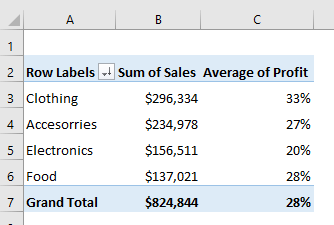
- Націсніце Уставіць зводную дыяграму з раздзела «Продажы па катэгорыях», пасля чаго вы атрымаеце зводную дыяграму ў новым выглядзе аркуш.
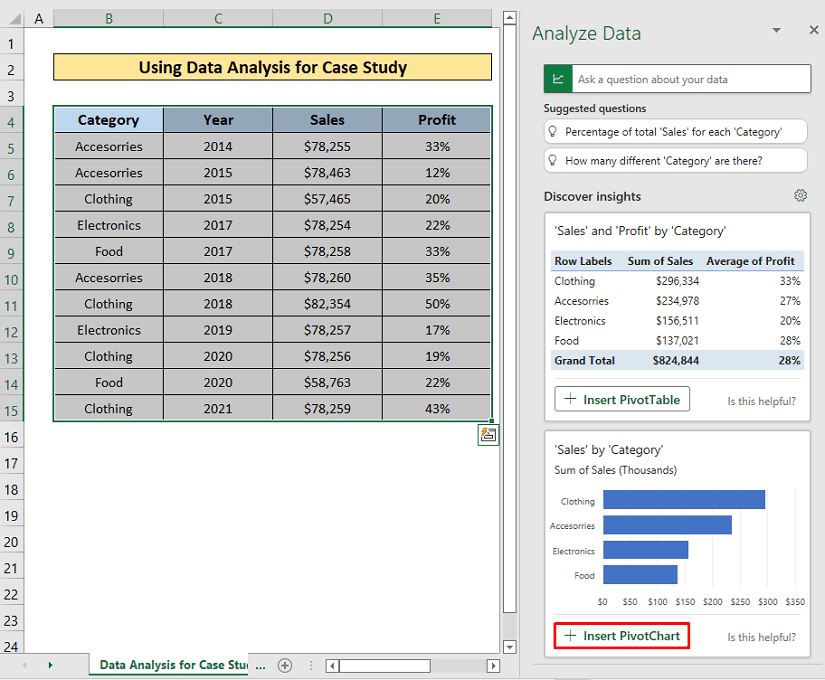
Вось дыяграма.
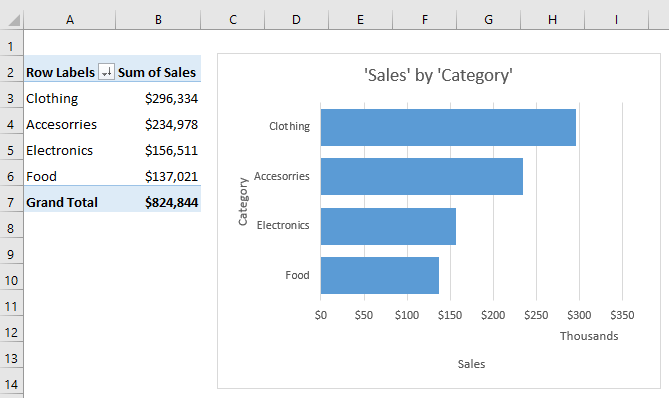
- Пракруціце ўніз яшчэ і Excel пакажа вам больш магчымых Зводных табліц і Дыяграмаў .

Не саромейцеся выкарыстоўваць іх, калі хочаце.
Больш падрабязна: [Выпраўлена:] Аналіз даных не адлюстроўваецца ў Excel (2 эфектыўныя рашэнні)
Падобныя паказанні
- ЯкАналіз даных у часавым маштабе ў Excel (з простымі крокамі)
- Аналіз якасных даных у Excel (з простымі крокамі)
- Як прааналізаваць кПЦР Дадзеныя ў Excel (2 простыя метады)
Аналіз шляхам устаўкі запытаў
Тут мы навучымся аналізаваць даныя шляхам устаўкі запытаў у поле « Задаць пытанне аб вашых дадзеных ».
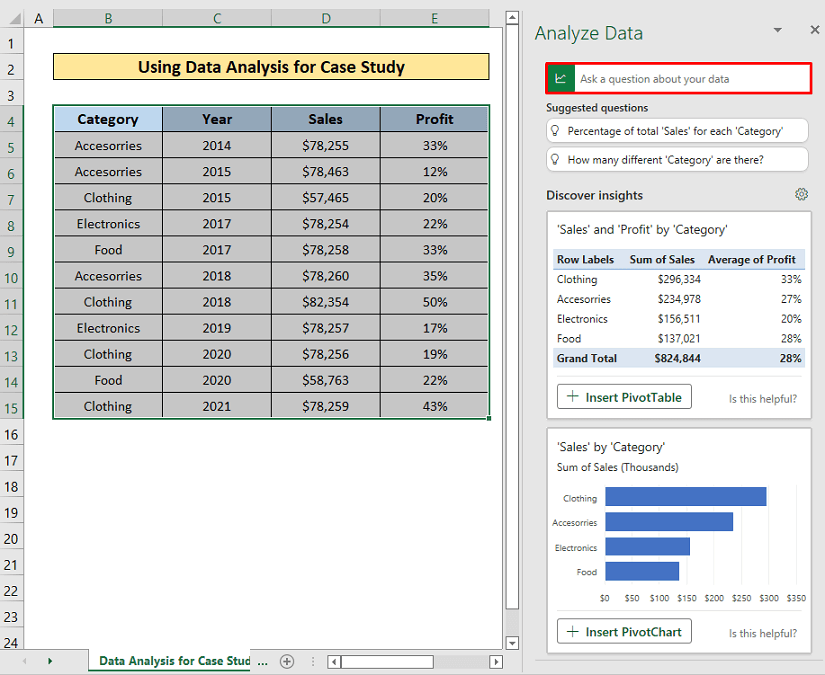
Этапы:
- Калі вы націснеце на поле пытання, яно пакажа некаторыя пытанні па змаўчанні. Націсніце адзін з іх, і ён пакажа адказ у адпаведнасці з пытаннем. Бачыце, я націснуў Агульны аб'ём продажаў 'Аксэсуараў' за 'Год' .
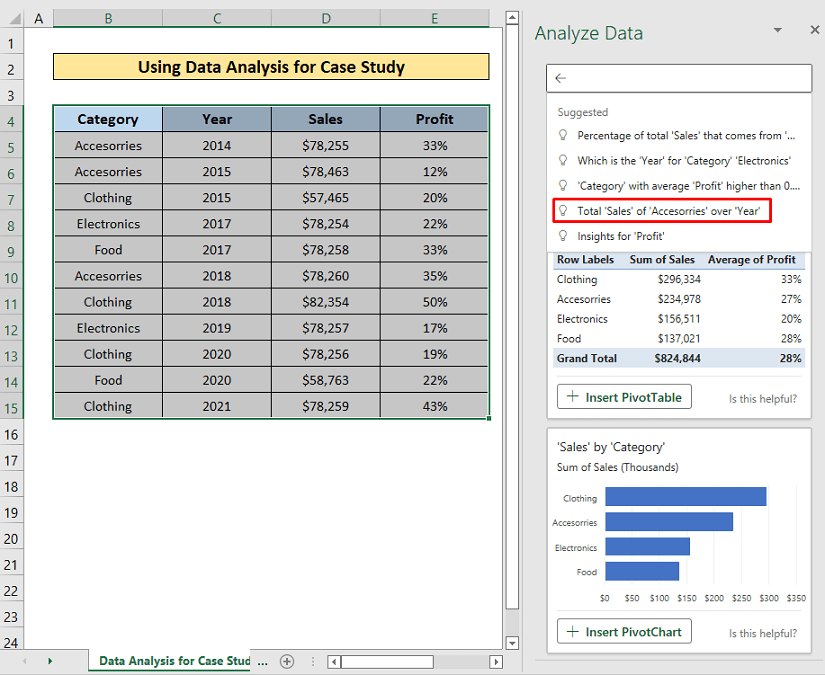
Гэта адказ з Excel.

- Або вы можаце напісаць сваё пытанне. Я спытаў - Дыяграма прыбытку па гадах .
- Пасля гэтага націсніце кнопку УВОД .

- Цяпер вы бачыце, што ён паказвае графік прыбытку па гадах. Націсніце на Уставіць зводную дыяграму .

Неўзабаве пасля гэтага адкрыецца новы аркуш з зводнай дыяграмай .

- Акрамя таго, ёсць Значок налад у частцы Адкрыць інфармацыю , націсніце яго, і адкрыецца дыялогавае акно каб выбраць індывідуальныя палі, якія вас цікавяць.

- Адзначце патрэбныя палі тут. Я пазначыў катэгорыю і прыбытак.
- Нарэшце, проста націсніце Абнавіць .

Цяпер ён паказвае адказы толькі пра Катэгорыя і прыбытак.

Больш падрабязна:Як аналізаваць вялікія наборы даных у Excel (6 эфектыўных метадаў)
Пра што трэба памятаць
- Інструмент Аналіз даных даступны толькі ў апошняй версіі Excel 365. Але ў больш ранніх версіях ён называецца Data Analysis ToolPak і даступны як Add-ins па змаўчанні.
Выснова
Я спадзяюся, што апісаныя вышэй працэдуры будуць дастаткова добрымі для правядзення тэматычнага даследавання з выкарыстаннем аналізу даных Excel. Не саромейцеся задаваць любыя пытанні ў раздзеле каментарыяў і, калі ласка, дайце мне водгук. Наведайце ExcelWIKI , каб даведацца больш.

